小白求問組裝電腦怎麼一鍵還原
提問者:竹內前輩 | 瀏覽 次 | 提問時間:2016-12-24 | 回答數量:3
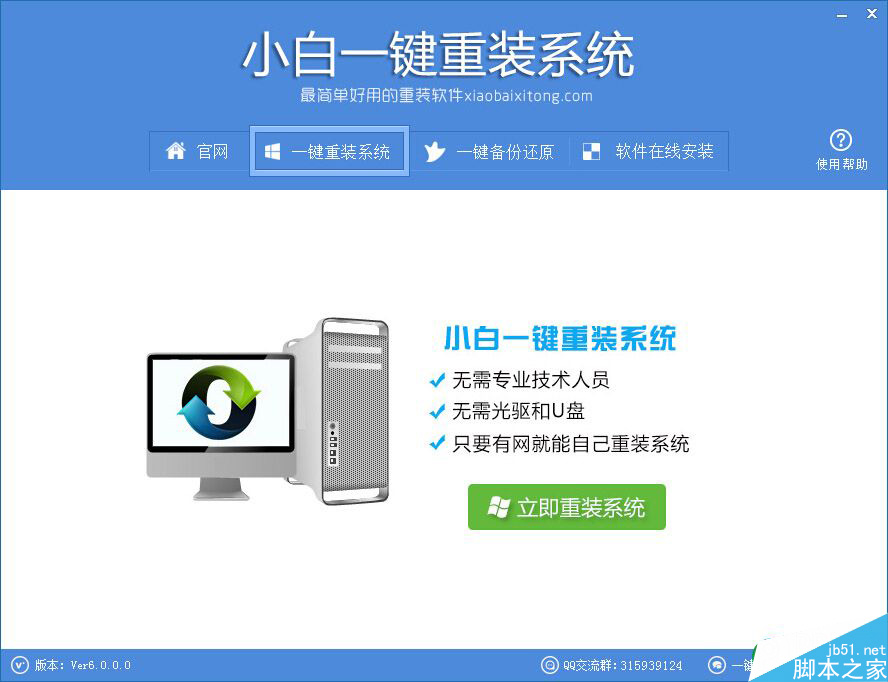 ①首先要下載備份、還原的工具,可以選擇硬盤版,這種工具可以在圖形界麵的係統中直接操作,比較受新手的青睞。先下載、解壓、安裝一鍵GHOST硬盤版工具。②彈出安裝向導→下一步(按照提示...
①首先要下載備份、還原的工具,可以選擇硬盤版,這種工具可以在圖形界麵的係統中直接操作,比較受新手的青睞。先下載、解壓、安裝一鍵GHOST硬盤版工具。②彈出安裝向導→下一步(按照提示...
已有3條答案
i你咬我哇
回答數:121405 | 被采納數:208
2016-12-24 11:51:50
①首先要下載備份、還原的工具,可以選擇硬盤版,這種工具可以在圖形界麵的係統中直接操作,比較受新手的青睞。先下載、解壓、安裝一鍵GHOST硬盤版工具。
②彈出安裝向導→下一步(按照提示進行安裝)。點擊同意協議→下一步→看清楚安裝適用的操作係統等說明→下一步。
③選擇 普通模式(可以做更多的設置)和快速模式主要是菜單停留時間的長短→下一步。默認安裝在C盤(不可更改路徑)的dosh文件夾中的gohs文件夾中→下一步。
④看清楚如果出錯的修複方法:左鍵點開桌麵上的計算機(我的電腦)→右鍵C盤→屬性→工具→查錯→開始檢查→掃描驅動器直至完成。
⑤先備份(電腦處於完好的狀態下,否則還原的係統也會有問題),後還原。
⑥在備份之前,可以先設置一下工具→開機→點選 熱鍵模式(一鍵調出該軟件)。
你好,根據我的了解,組裝電腦一鍵還原的方法是
1.安裝啟動ATIS。將係統備份並將備份文件保存至創建的“Secure Zone”分區中。下載安裝ATIS,重啟係統後就可以運行ATIS,界麵和Windows XP中的控製麵板很類似
2.開始創建鏡像。雙擊Create Image(創建鏡像)圖標,在彈出的窗口中單擊Next即可進入如Create Image Wizard(創建鏡像向導)窗口
3.選擇鏡像保存位置。在彈出的對話框中,選擇保存鏡像文件的位置,選擇“Acronis Secure Zone”將鏡像文件保存到Secure Zone中
4.創建Secure Zone分區。單擊Next後,程序會提示創建Secure Zone分區,選擇Yes後在彈出的Manage Acronis Secure Zone(管理Secure Zone分區)窗口中,選擇Secure Zone將保存的分區。
5.設置Secure Zone分區大小。單擊Next後,ATIS會分析磁盤並給出推薦的Secure Zone分區大小,如無特殊需要可以采取默認設置,否則拖動滑塊以調整大小。設置完成好以後,再單擊Next繼續。
6.激活啟動恢複管理器。隨後需要選擇是否激活Start Recovery Manager(啟動恢複管理器),如果想要使用F11一鍵恢複功能的話,就必須激活這個管理器。
7.其他設置。單擊Next進入到指定備份的方式對話框,還是保持默認設置。之後再選擇是否壓縮備份文件,建議選擇High(高壓縮比)選項
8.開始處理。所有這一切都設置完畢之後,ATIS會有一個操作列表窗口彈出,確認無誤後單擊Proceed(處理)按鈕。由於涉及到分區的調整操作,所以係統需要重新啟動。就可以了哦
希望對你有幫助
係統不同方法也不同:
1、WindowsXP係統:開機按 F11鍵,進入一鍵還原頁麵。如未安裝還原軟件,開機係統選項頁—按F8進入高級選項,選擇一鍵還原。
2、Windows7係統:開機按F11,選擇高級—將係統恢複到過去某個時間或者直接將係統恢複到出廠設置。
總結:前提是必須都安裝了一鍵還原的功能,若沒有做備份,是無法一鍵還原的。
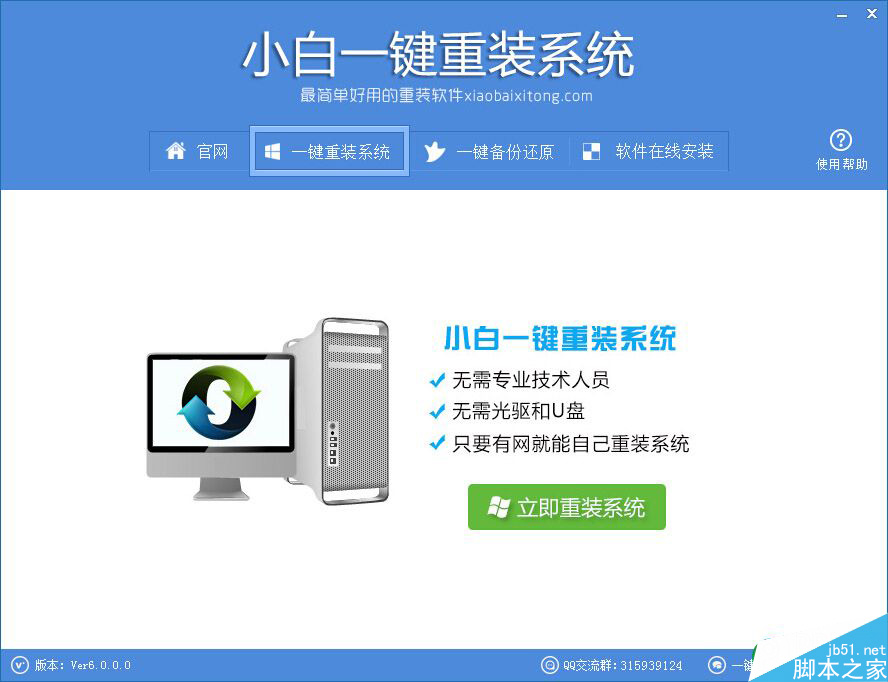 ①首先要下載備份、還原的工具,可以選擇硬盤版,這種工具可以在圖形界麵的係統中直接操作,比較受新手的青睞。先下載、解壓、安裝一鍵GHOST硬盤版工具。②彈出安裝向導→下一步(按照提示...
①首先要下載備份、還原的工具,可以選擇硬盤版,這種工具可以在圖形界麵的係統中直接操作,比較受新手的青睞。先下載、解壓、安裝一鍵GHOST硬盤版工具。②彈出安裝向導→下一步(按照提示...